이 가이드에는 공유(공유 폴더)를 다른 드라이브로 이동하고 Windows OS에서 공유 경로를 변경하는 방법에 대한 단계별 지침이 포함되어 있습니다.
관리자는 다음을 실행하고 있기 때문에 Windows 파일 서버에 새 디스크를 추가해야 할 때가 있습니다. 기존 디스크의 공간이 부족한 다음 모든 공유 폴더를 해당 권한과 함께 새 폴더로 이동합니다. 디스크.
이 프로세스에는 하위 폴더, 파일 및 권한을 포함한 모든 공유 폴더를 새 위치로 이동한 다음 공유 경로를 변경하는 작업이 포함됩니다.
보안 권한 중 공유 파일을 다른 디스크로 여러 번 이동해야 했기 때문에 이 작업을 수행하려는 다른 사용자를 돕기 위해 내가 수행한 단계에 따라 이 가이드를 작성합니다. 같은.
Windows Server 및 Windows 11/10 Pro에서 권한이 있는 공유 폴더를 다른 디스크로 이동하는 방법.
계속하기 전에 몇 가지 정보를 아래에서 확인하세요.
- 공유 폴더를 다른 드라이브로 이동하는 첫 번째 단계는 권한이 있는 공유 폴더를 새 드라이브에 복사하는 것입니다. 그 작업을 위해 나는 로보카피 Windows 탐색기를 통한 복사는 제대로 작동하지 않고 속도도 느리기 때문입니다.
- 공유를 복사/이동하는 데 사용할 수 있는 다른 신뢰할 수 있는 프로그램은 다음과 같습니다. Freefilesync, 동기화, GS 리치카피 360.
- Windows 탐색기의 복사본을 사용하여 공유를 이동/복사하려면 다음 사항에 유의해야 합니다. 개체를 다른 NTFS 볼륨으로 복사하거나 이동하면 개체는 새 볼륨의 사용 권한을 상속받습니다. 폴더/볼륨. 개체의 원래 권한을 유지하기 위해 이 동작을 수정하려면 아래 지침에 따라 레지스트리를 수정해야 합니다(원천) 복사하기 전에. *
* 메모: 복사/이동을 위해 ROBOCOPY 또는 위에 나열된 다른 프로그램 중 하나를 사용하려는 경우 레지스트리를 수정할 필요가 없습니다.
1. 레지스트리 편집기를 열고 다음 키로 이동합니다.
- HKEY_CURRENT_USER\SOFTWARE\Microsoft\Windows\CurrentVersion\Policies\탐침
2. 마우스 오른쪽 버튼으로 클릭 ~에 탐침 키를 누르고 선택 새로 만들기 > DWORD(32비트) 값.
3. 새 값의 이름을 "파일을 사용하여 강제 복사Acl"
4. 이제 새로 생성된 값을 열고 값 데이터를 다음으로 설정합니다. 1.
5. 레지스트리 편집기를 닫고 재시작 컴퓨터.
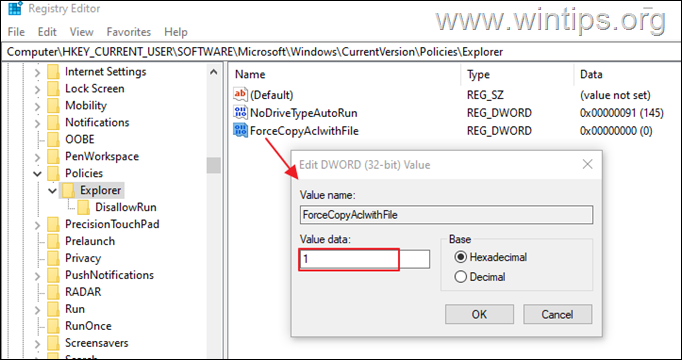
1 단계. ROBOCOPY GUI를 사용하여 공유를 새 드라이브에 복사합니다.
Robocopy를 사용하여 공유 폴더와 권한이 있는 해당 콘텐츠를 다른 디스크에 복사하려면 다음을 수행하세요.
1. 열려 있는 관리자 권한으로 명령 프롬프트, 다음 명령을 사용하여 공유 폴더를 새 드라이브에 복사합니다.*
- 로보카피 C:\소스 공유 폴더 디:\대상 폴더 /COPYALL /MIR /R: 5 /W: 10
* 노트:
1. 위 명령에서 "소스 공유 폴더"를 다른 드라이브에 복사하려는 폴더 이름과 함께 "대상 폴더" 폴더 이름을 입력하세요.
2.위 명령은 선택한 폴더를 하위 폴더 및 파일과 함께 복사합니다.모든 정보(데이터, 속성, 타임스탬프, NTFS 액세스 제어 목록(ACL), 소유자 정보 및 감사) 정보), 디렉터리 트리를 미러링하고, 복사되지 않은 파일에 대해 5번 재시도하고, 복사되지 않은 파일 사이에 10초 동안 기다립니다. 재시도.
예를 들어 "C:\" 드라이브에서 "D:\" 드라이브로 "Share01" 폴더를 복사하려면 다음 명령을 실행하십시오.
- ROBOCOPY C:\Share01 D:\Share01 /COPYALL /MIR /R: 5 /W: 10
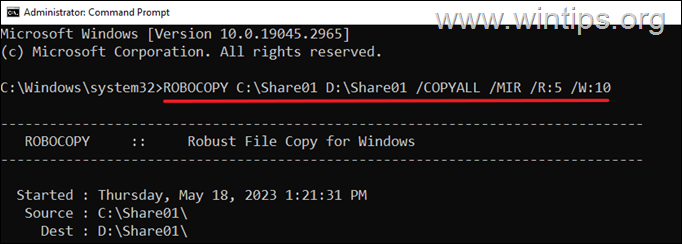
2. 복사가 완료될 때까지 기다린 후 다음 단계로 진행하세요.
2 단계. 공유 경로에서 드라이브 문자를 변경합니다.
필요한 모든 폴더를 새 드라이브에 복사한 후 레지스트리에서 공유 폴더 경로의 드라이브 문자를 수정하세요.
1. 레지스트리 편집기를 열고 다음 위치로 이동합니다.
- HKEY_LOCAL_MACHINE\SYSTEM\CurrentControlSet\Services\LanmanServer\Shares
2. 오른쪽 창에서 더블 클릭 "공유 폴더" 값에서.
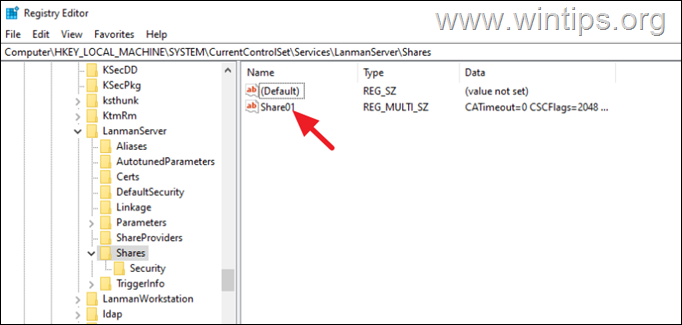
3. "에서길" 필드에서 드라이브 문자를 새 디스크의 문자로 변경하고 좋아요. (예를 들어 이 예와 같이 데이터가 "D" 드라이브로 이동된 경우 "C"를 "D"로 변경합니다.)
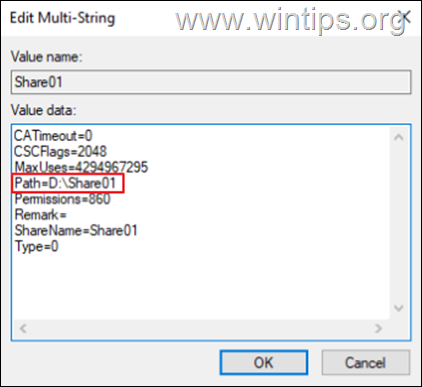
4. 레지스트리 편집기를 닫고 재시작 변경 사항을 적용할 컴퓨터입니다. *
* 메모: 어떤 이유로든 컴퓨터를 다시 시작할 수 없는 경우, 재시작 "서버" 서비스.
5. 다시 시작한 후 사용자는 새 드라이브의 공유에 액세스할 수 있어야 합니다.
6. 모든 것이 정상이면 이전 위치에서 공유 폴더를 삭제하면 작업이 완료됩니다!*
* 메모: 삭제하기 전에 Robocopy 명령을 한 번 더 실행하여 모든 파일이 새 위치로 전송되었는지 확인하는 것이 좋습니다.
그게 다야! 귀하의 경험에 대한 의견을 남겨 이 가이드가 도움이 되었는지 알려주십시오. 다른 사람들에게 도움이 되도록 이 가이드를 좋아요하고 공유해 주세요.